使用 Data Migration Assistant 執行 SQL Server Integration Service 移轉評量
重要
Data Migration Assistant (DMA) 已被取代。 如需從 SQL Server 移轉至 Azure SQL 的選項,請參閱 SQL Server 至 Azure SQL 的移轉選項。
必要條件
若要評估 SQL Server Integration Service (SSIS) 套件,下列元件必須與 Data Migration Assistant 一起安裝:
- SQL Server Integration Service 具有與要評估的 SSIS 套件相同的版本。
- 如果要評估的 SSIS 套件包含 Azure Feature Pack 或其他第三方元件。
DMA 必須以系統管理員身分執行,才能評估套件存放區中的 SSIS 套件。
注意
不支援 SQL Server 2019 版本以上的來源。
效能評量
下列逐步指示將協助您利用 Data Migration Assistant 執行初次評估,將 SQL Server Integration Services (SSIS) 套件移轉至 Azure SQL Database 或 Azure SQL 受控實例。
注意
如果您正在大規模評定 VMWare 上的整個 SQL Server 資料資產,則請使用 Azure Migrate 取得 Azure SQL 部署建議、目標大小調整及每月預估值。
建立評估
選取 [新增] (
+) 圖示,然後選取 [整合服務] 作為 [評定] 專案類型。設定來源和目標伺服器類型。
選取 [SQL Server] 作為來源,並將目標伺服器類型設定為 [Azure SQL Database] 或 [Azure SQL 受控執行個體]。
選擇 建立。
連線到伺服器
遵循預設選項,然後按 [下一步] 到 [選取來源]。
輸入 SQL Server 執行個體名稱、選擇驗證類型、設定正確的連線屬性。
(選擇性) 輸入包含 SSIS 套件的資料夾路徑。
(選擇性) 輸入套件加密密碼 (若適用)。
選取 連線 以連接至源 SQL Server。
新增要評估的來源
檢視結果
相容性問題類別提供部分支援或不支援的功能,可封鎖將內部部署 SSIS 套件移轉至 Azure-SSIS Integration Runtime。 然後會提供建議來協助您解決這些問題。
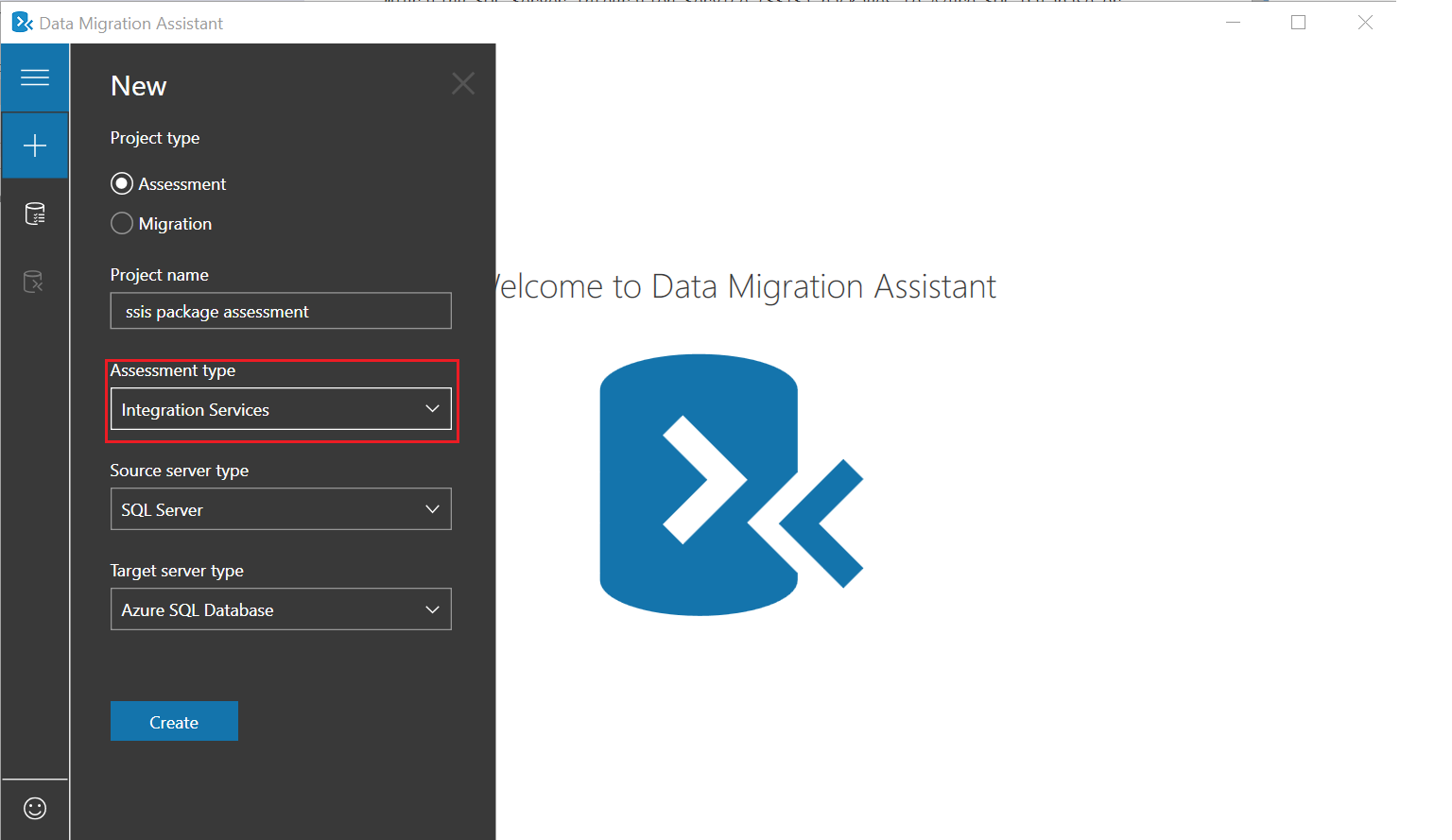
![顯示 [連線到伺服器] 窗格的螢幕擷取畫面,其中標示出 [輸入資料夾路徑],此資料夾包含 SSIS 套件選項,及 [輸入套件加密密碼(若適用)] 選項。](media/dma-assess-ssis/dma-assess-ssis-addsource.png?view=sql-server-ver16)
![顯示 [新增來源] 窗格的螢幕擷取畫面。](media/dma-assess-ssis/dma-assess-ssis-addsource-type.png?view=sql-server-ver16)
![[開始評估] 的螢幕擷取畫面。](media/dma-assess-ssis/dma-assess-ssis-assess.png?view=sql-server-ver16)
![[檢視結果] 的螢幕擷取畫面。](media/dma-assess-ssis/dma-assess-ssis-result.png?view=sql-server-ver16)